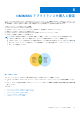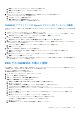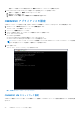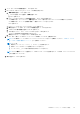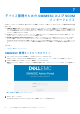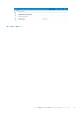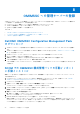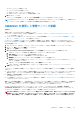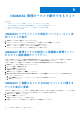Users Guide
Table Of Contents
- System Center Operations Manager向けDell EMC OpenManage Integration with Microsoft System Centerバージョン7.2 ユーザーズ ガイド
- 本書について
- System Center Operations Manager(SCOM)向けDell EMC OpenManage Integration with Microsoft System Center(OMIMSSC)について
- OMIMSSCライセンスの購入と管理
- OMIMSSCアプライアンスのポート情報と通信マトリックス
- サポートマトリックス
- OMIMSSCアプライアンスの導入と設定
- デバイス管理のためのOMIMSSCおよびSCOMインターフェイス
- OMIMSSCへの管理サーバーの登録
- OMIMSSC管理ポータルで実行できるタスク
- SCOMコンソールからのOMIMSSCの管理
- OMIMSSCのライセンス対象モニタリング機能を使用したPowerEdgeサーバーの検出とモニタリング
- PowerEdgeサーバーおよびラック型ワークステーション向けのOMIMSSCのライセンス対象モニタリング機能の概要
- ホスト オペレーティング システムを使用し、WS-ManまたはiDRACアクセスを使用したPowerEdgeサーバーおよびワークステーションの検出と分類
- Dell EMCサーバーおよびラックのモニタリング(ライセンス対象)を使用してPowerEdgeサーバーを検出するための前提条件
- OMIMSSCからiDRAC WS-Manを使用するPowerEdgeサーバーの検出
- SCOMコンソールを使用したPowerEdgeサーバーの検出
- WS-Manを使用したオブジェクトの検出
- PowerEdgeサーバーをモニタリングするSNMP Servicesのインストール
- SCOMコンソールでのPowerEdgeサーバーおよびラック型ワークステーションのモニタリング
- OMIMSSCを使用したDell EMCシャーシの検出とモニタリング
- OMIMSSCを使用したDell EMCネットワーク スイッチの検出とモニタリング
- OMIMSSCアプライアンスを使用したDell EMCデバイスの管理
- OMIMSSC管理ポータルとOpenManage Integration Dashboardでのジョブの表示
- OMIMSSCモニタリング機能用のSCOMコンソールでのタスクの実行
- OMIMSSCアプライアンスのアップグレード
- OMIMSSCに登録されている管理サーバーの登録解除(登録解除)
- OMIMSSC VMの削除
- トラブルシューティング
- OMIMSSCアプライアンスの導入後、OMIMSSCアプライアンスにIPアドレスが割り当てられない
- OMIMSSCアプライアンスを導入した後、OMIMSSCを使用した管理サーバーの登録が失敗するか、管理パックが正常にインストールされない
- SCOMコンソールでOpenManage Integration Dashboardを起動できない
- OMIMSSCアプライアンスに接続できない
- ローカル アカウントとドメイン アカウントのユーザー名は一致しているにもかかわらずパスワードが異なる場合に発生した問題
- OMIMSSCによるDell EMCデバイスのデータ同期の問題の解決
- 登録解除中にアクセスできなくなったSCOMコンソールの手動クリーンアップ
- OMIMSSCとSCOMコンソールの間の接続ができない
- Mozilla Firefoxブラウザーを使用してOMIMSSC管理ポータルにログインできない
- デバイスを検出するためにOMIMSSCで実行しているジョブが5時間を過ぎても進行状態のままになる
- OMIMSSCの再起動後にデバイスを検出および監視できない
- イベント ID 33333:SqlError でデータアクセスレイヤが再試行を拒否する
- Dell EMC Feature Management Dashboardでの問題の解決
- リファレンス トピック
- OMIMSSCでサポートされているモニタリング機能
- Feature Management Dashboardを使用したOMIMSSCのモニタリング機能の設定
- 検出されたデバイスの重要度レベル
- OMIMSSCでのPowerEdgeサーバーのライセンス対象モニタリングの主要機能
- OMIMSSCによって監視されているサーバーおよびラック型ワークステーションのハードウェア コンポーネント
- OMIMSSCによるモニタリング対象シャーシのハードウェア コンポーネント
- OMIMSSCによって監視されるネットワーク スイッチのハードウェア コンポーネント
- OMIMSSCモニタリング機能によって提供される表示オプション
- OMIMSSCのユニット モニター
- OMIMSSCのさまざまなモニタリング機能によって使用されるイベント ルール
- 追加リソース
- Dell EMCサポート サイトからのサポート コンテンツへのアクセス
- デル・テクノロジーズへのお問い合わせ
- 用語集
- 追加トピック
仮想マシンの作成プロセスが開始されます。最近のタスクペインでステータスを確認できます。
5. ESXi でホストされている VM の[ゲスト時刻とホストを同期]オプションを有効にします。
a. 仮想マシンを選択して、編集オプションをクリックします。
b. VM オプションを選択します。
c. VMware ツール > 時刻 > ゲスト時刻をホストと同期の順に選択します。
OMIMSSC アプライアンスの設定
OMIMSSC アプライアンスを導入した後、初めて OMIMSSC に管理者としてログインするときには、次の手順を実行します。
1. VM のリストで、OMIMSSC を右クリックしてから接続を選択します。
デフォルトでは、VM は電源オフ モードです。
2. メニューバーで起動記号をクリックします。
3. ログインを試行する前に、すべてのサービスが開始されるまで 5 分間待ちます。
4. CLI で、次のように入力します。
● localhost login=admin
● Enter new Admin password=安全で強力なパスワードを入力します。
● Please confirm new Admin password=同じパスワードを再度入力します。
メモ: デル・テクノロジーズでは、アプライアンス管理者ユーザーおよび OMIMSSC ダッシュボードのログイン ページを認証
するために強力なパスワードを設定して使用することをお勧めします。
5. Enter を押します。
コマンド ライン インターフェイス(CLI)が表示されます。
図 3. OMIMSSC コマンド ライン インターフェイス
OMIMSSC VM のネットワーク設定
OMIMSSC に最初にログインした後に、SCOM 管理サーバーを使用して OMIMSSC ネットワーク設定を構成するには、次の手順を実
行します。
24 OMIMSSC アプライアンスの導入と設定